Ada utilitas bawaan pada Windows 10 untuk membuat drive pemulihan USB. Semua pengguna, termasuk pengguna PC Lenovo, dapat menggunakan alat bawaan untuk menyiapkan drive pemulihan Windows 10 USB.
Masalah dengan utilitas pemulihan internal adalah ia tidak dapat membuat drive USB pemulihan jika tidak ada file pemulihan khusus yang ditemukan pada PC Anda. Sebagian besar PC baru memiliki drive khusus yang berisi file pemulihan, tetapi banyak pengguna memilih untuk menghapus partisi pemulihan untuk membebaskan ruang disk.
Jika Anda tidak dapat membuat drive USB pemulihan untuk PC Lenovo Windows 10 Anda karena suatu alasan, Anda dapat menggunakan Pembuat Drive Pemulihan Lenovo resmi untuk membuat drive recovery Windows Lenovo 10.
Drive pemulihan Lenovo yang akan Anda buat akan menyertakan file instalasi Windows 10, driver yang diperlukan untuk komputer Lenovo Anda, dan beberapa program Lenovo yang dikirim bersama PC Anda.
Mempersiapkan Lenovo USB Recovery Drive untuk Windows 10
Langkah 1: Kunjungi halaman web Lenovo Recovery ini. Ketikkan nomor seri perangkat Lenovo Anda tempat Anda membuat USB pemulihan.
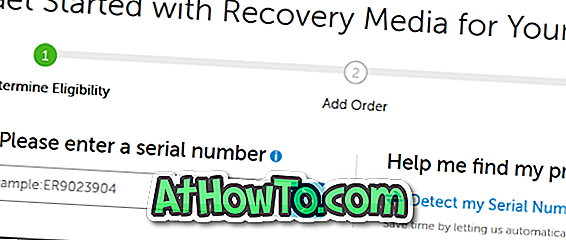
Langkah 2: Pada halaman berikutnya, pilih negara / wilayah Anda, bahasa sistem operasi Windows 10, terima kotak centang perjanjian lisensi, lalu klik tombol Berikutnya .
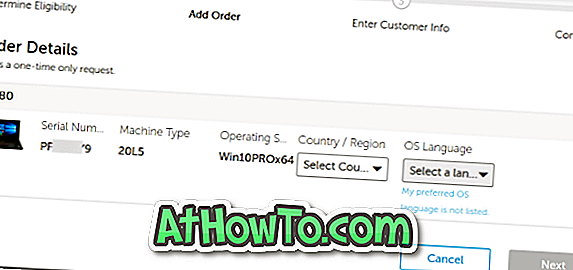
Langkah 3: Di halaman ini, Anda akan diminta masuk ke Lenovo dan mengetik beberapa informasi. Setelah mengetik informasi yang diperlukan, klik tombol Kirim untuk melakukan pemesanan unduhan digital. Dalam satu atau dua jam, file pemulihan Anda akan siap untuk diunduh.
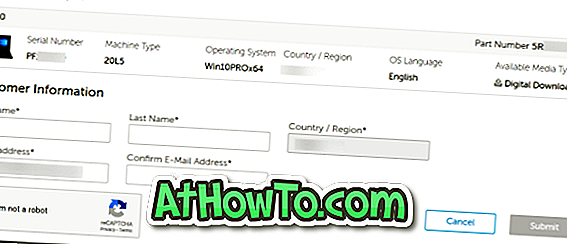
Langkah 4: Sambungkan drive USB 16 + GB ke PC Anda dan buat cadangan semua data karena drive akan dihapus.
Langkah 5: Klik di sini untuk mengunduh Lenovo USB Recovery Creator. Jalankan perangkat lunak yang diunduh dan klik opsi Unduh File Pemulihan dan Buat Pemulihan USB Key .
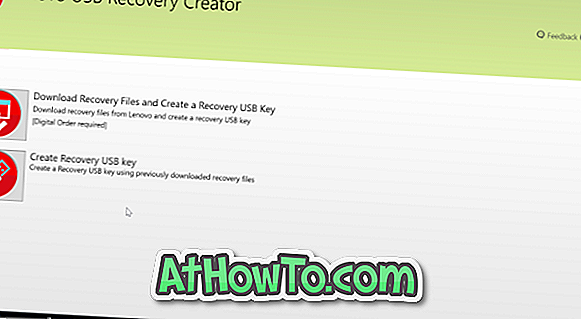
Langkah 6: Masuk ke akun Lenovo Anda (yang Anda gunakan untuk melakukan pemesanan unduhan digital) untuk melihat pesanan unduhan digital Anda. Pilih pesanan dan kemudian klik tombol Berikutnya .
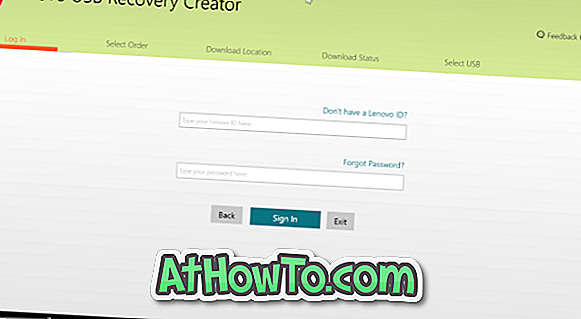

Langkah 7: Sekarang Anda akan diminta untuk memilih lokasi untuk menyimpan file yang diunduh dari server Lenovo. Telusuri ke lokasi di mana Anda memiliki setidaknya 18 GB ruang kosong dan pilih yang sama.
CATATAN: Jika Anda ingin mengunduh file ke folder Unduhan default, kami sarankan Anda mengklik tombol Browse dan secara manual memilih folder Unduhan untuk menghindari masalah saat mengunduh. Juga, pastikan drive tempat Anda akan mengunduh file pemulihan Windows 10 dari Lenovo memiliki setidaknya 18GB ruang kosong.
Klik tombol Unduh untuk mulai mengunduh file Windows 10. Tergantung pada kecepatan koneksi internet Anda dan memuat pada server Lenovo, mungkin butuh beberapa menit hingga berjam-jam untuk mengunduh file Windows 10.

Langkah 8: Setelah pengunduhan selesai, klik tombol Next untuk melanjutkan ke layar pemilihan USB.

Langkah 9: Pilih drive USB yang ingin Anda siapkan drive pemulihan USB Lenovo dan kemudian klik tombol Next .
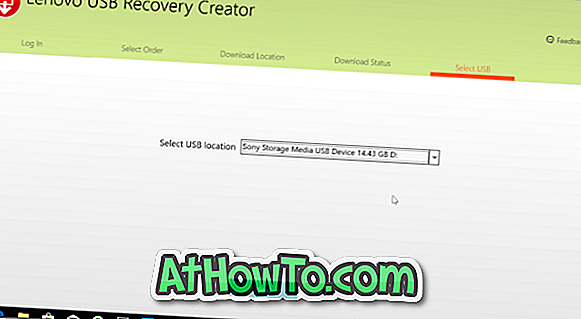
Anda memerlukan drive USB dengan setidaknya 16GB ruang penyimpanan.
Langkah 10: Ketika Anda mendapatkan layar berikut, klik tombol Ya untuk membuat partisi, salin file yang diunduh ke drive USB, dan siapkan drive pemulihan USB.
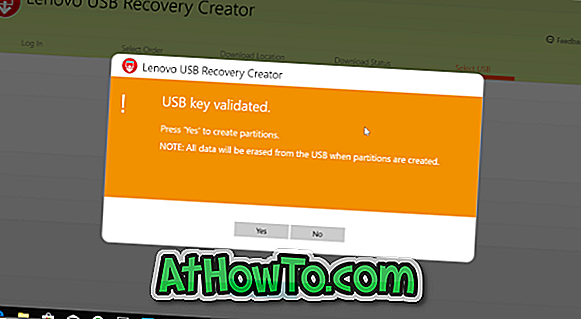
Proses ini mungkin memakan waktu 30 hingga 60 menit.
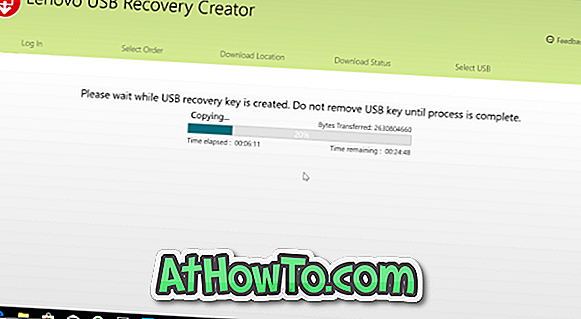
Langkah 11: Setelah drive pemulihan USB Lenovo siap, Anda akan melihat pesan " Kunci USB berhasil dibuat ". Jika Anda ingin menghapus file pemulihan yang diunduh dari PC Anda, klik tombol Ya .
Perhatikan bahwa Anda dapat membuat drive pemulihan USB Lenovo lagi menggunakan file yang diunduh jika Anda memformat drive USB atau salah menaruhnya. Jika Anda memiliki cukup ruang pada PC Anda, kami sarankan Anda menyimpan file pemulihan yang diunduh pada PC Anda sehingga Anda dapat membuat drive pemulihan USB Lenovo saat Anda membutuhkannya.
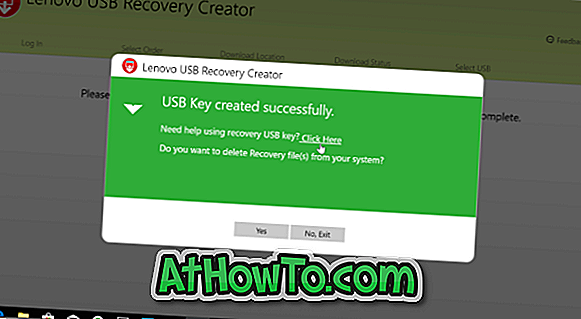
Jika tidak, klik Tidak, tombol keluar untuk menutup perangkat lunak Lenovo USB Recovery Creator.



![Start Klasik Membantu Anda Melewati Layar Start Windows 8 Saat Anda Masuk [Perbarui]](https://athowto.com/img/windows-8-guides/933/classic-start-helps-you-skip-windows-8-start-screen-when-you-log.jpg)










